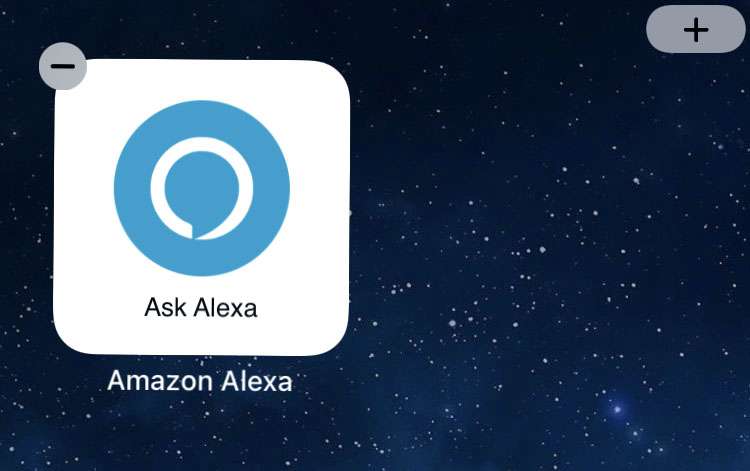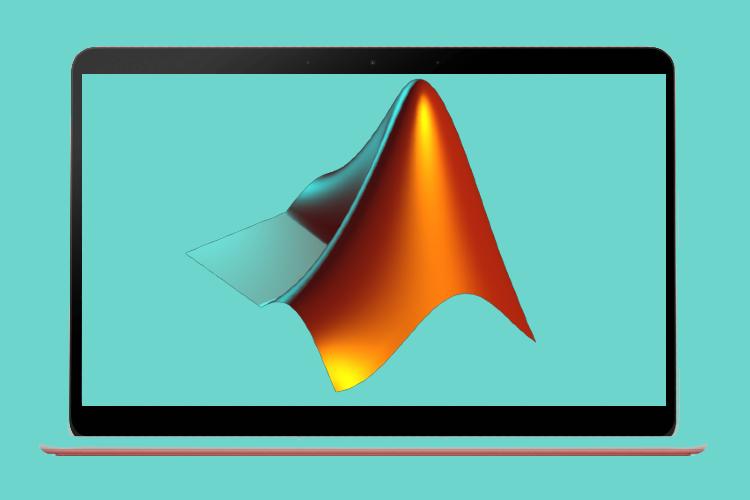4 Aplikasi terbaik untuk dibawa Windows 7 Mulai Menu untuk Windows 10 (Gratis dan Berbayar)
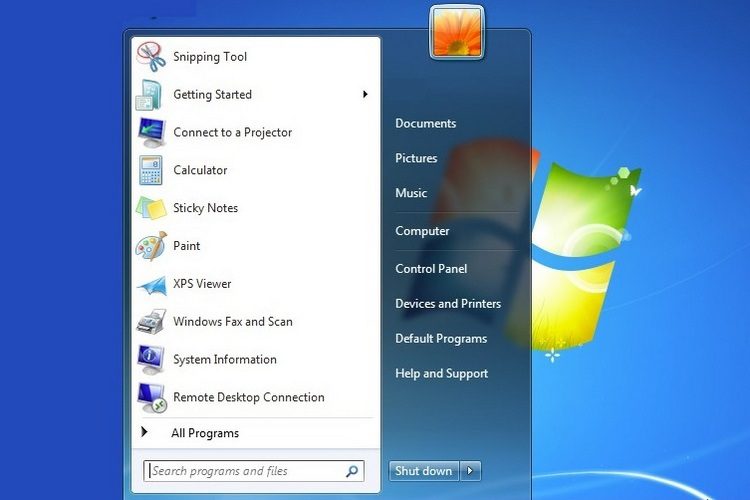
Windows 10 membawa banyak peningkatan dibandingkan pendahulunya dalam hal kinerja, fungsionalitas, dan keamanan, tetapi satu area yang masih dirindukan orang Windows 7 adalah estetika. Secara khusus, Start Menu masih menjadi masalah, dengan banyak orang lanjut usia yang masih mengingat caranya Windows 7 Start Menu terlihat kurang skizofrenia dibandingkan versi baru. Jadi hari ini, kami akan menunjukkan kepada Anda bagaimana Anda dapat membawa Windows 7 Mulai Menu untuk Windows 10. Untuk melakukan itu, kami mengumpulkan 4 aplikasi untuk menyesuaikan tampilan dan nuansa Windows 10 komputer pribadi.
Bawa kembali Windows 7 Mulai Menu untuk Windows sepuluh
Membawa Windows 7 Mulai Menu untuk Windows 10, kami tidak perlu menggunakan alat baris perintah apa pun, atau khawatir tentang Windows daftar. Sebagai gantinya, kami akan menggunakan perangkat lunak pihak ketiga, termasuk aplikasi gratis, gratis, dan berbayar, untuk membawa sedikit nostalgia ke Windows 10 komputer pribadi. Jika itu terdengar menarik, baca terus untuk aplikasi terbaik untuk penyesuaian Windows 10 perangkat dan bawa kembali Windows 7 Menu Mulai.
Metode 1: Buka Shell (Gratis)
Salah satu cara terbaik untuk mengembalikan tampilan klasik Windows Mulai Menu menggunakan aplikasi gratis bernama Classic Shell. Sementara pengembangannya terhenti pada tahun 2017, para sukarelawan masih mempertahankan program tersebut di GitHub dengan nama Open Shell. Pada 10 Februari, build stabil terbaru adalah 4.4.160 (gratis), sedangkan build malam terbaru adalah 4.4.163 (gratis). Unduh salah satu untuk memulai. Pada artikel ini, kita akan menggunakan build stabil untuk tujuan demo.
- Instal Open Shell dan klik tombol Start pada toolbar. Anda akan melihat menu pop-up seperti pada tangkapan layar di bawah ini. Untuk mengakses setelan lanjutan, pilih kotak centang ‘Tampilkan semua setelan’ [1] di bagian atas jendela Pengaturan. Anda juga dapat mengubah gaya tombol mulai menggunakan opsi di bagian bawah [2]. Ingatlah untuk mengklik ‘OK’ [3] ketika Anda selesai mengubah pengaturan.
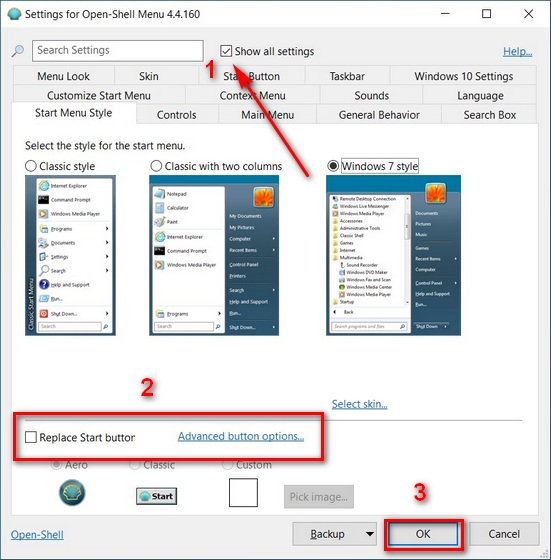
Note: Halaman setup hanya akan muncul ketika Anda mengklik Start Menu untuk pertama kalinya. Maka Anda akan menerima Windows 7-style Start Menu setiap kali Anda menekan tombol Start. Untuk mengakses pengaturan Open Shell lagi, klik kanan pada tombol Start dan pilih ‘Settings’.
- Pengaturan default untuk Windows 7Style Start Menu, tetapi Anda juga dapat memilih Classic (Windows XP-style) dan Klasik dengan dua baris. Untuk antarmuka, defaultnya adalah Metro (kiri), tetapi Anda juga dapat memilih Aero (kanan) dan lainnya.
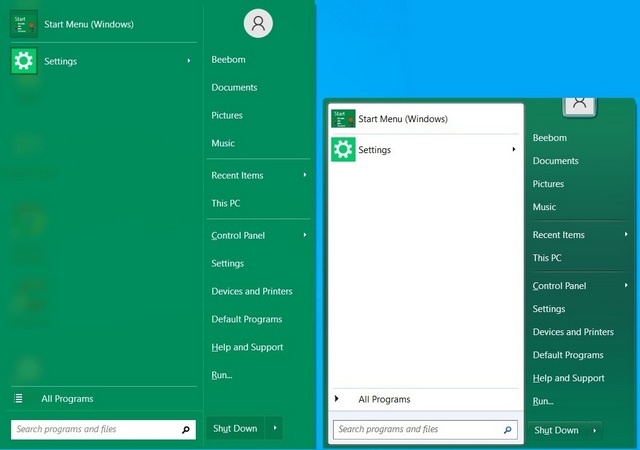 Buka Menu Boot Shell aktif Windows sepuluh; Gaya Metro (Kiri) dan Gaya Aero (Kanan)
Buka Menu Boot Shell aktif Windows sepuluh; Gaya Metro (Kiri) dan Gaya Aero (Kanan)Ada banyak pengaturan yang dapat Anda ubah untuk mempersonalisasi estetika dan fungsionalitas Start Menu agar sesuai dengan konten Anda. Perangkat lunak ini sepenuhnya gratis, yang berarti Anda mendapatkan semua fitur tanpa batasan apa pun.
Metode 2: StartIsBack (Uji Coba Gratis)
Jika Anda siap membayar harga untuk nostalgia Anda, sesuatu yang hanya sedikit orang yang tahu Windows 10 aplikasi bernama StartIsBack adalah pilihan yang lebih baik untuk mendapatkan kembali klasik Anda Windows 7 Menu Mulai. Muncul dengan uji coba gratis 30 hari, tetapi biayanya $ 3,99 untuk lisensi penuh. Ini cara yang bagus dan murah untuk mendapatkannya kembali Windows 7 Mulai Menu di Windows 10 dan yang saya gunakan di Windows 8/8.1 diinstal kembali pada hari itu.
- Untuk memulai, unduh StartIsBack (percobaan gratis) dan instal di komputer Anda. Anda dapat mulai mempersonalisasi Windows 7-style Start Menu dengan mengklik kanan tombol Start > Properties. Di jendela konfigurasi, klik tab ‘Tampilan’ untuk mengubah tombol Mulai menjadi salinan persis Windows 7 desain.
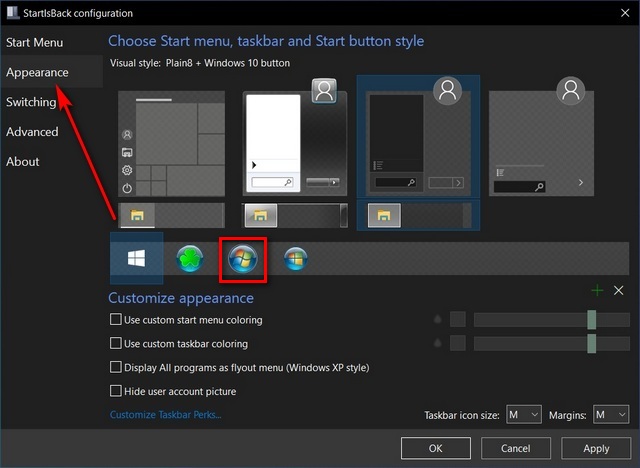
- Secara default, StartIsBack akan menggunakan tema sistem, itu sebabnya saya memiliki Start Menu yang gelap (tangkapan layar kiri). Namun, Anda dapat mengonfigurasi pengaturan secara manual untuk menggunakan Start Menu dua nada langsung Windows 7 (tangkapan layar kanan).
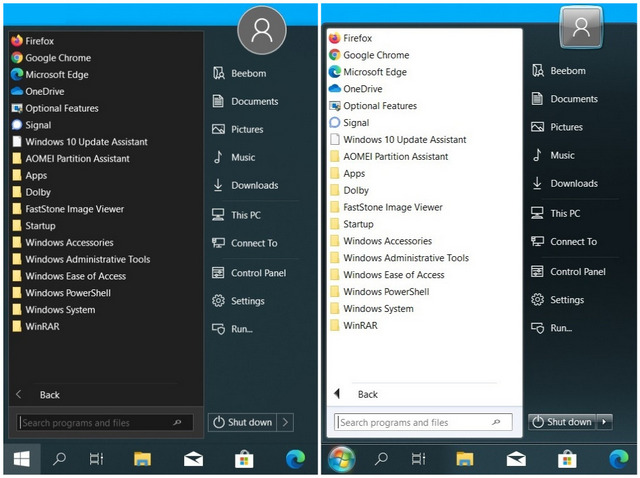 StartIsBack Start Menu on Windows sepuluh; Mode Gelap (Kiri) dan Mode Terang (Kanan)
StartIsBack Start Menu on Windows sepuluh; Mode Gelap (Kiri) dan Mode Terang (Kanan)Seperti namanya, StartIsBack benar-benar memberikan Windows 7 Mulai Menu untuk Windows 10. Saya pribadi dapat menjamin perangkat lunak ini, telah menggunakannya di banyak Windows 8/8.1 dan Windows 10 buah Ini sangat ringan, bebas iklan, dan tidak mengganggu. Saya sangat merekomendasikan aplikasi ini untuk kembali Windows 7 Mulai Menu di Windows sepuluh.
Metode 3: Mulai Menu X (Gratis)
Aplikasi keren lainnya yang bisa kamu gunakan untuk membawa Windows Menu Mulai 7-gaya untuk Windows 10 adalah Start Menu X. Muncul dengan versi gratis yang menawarkan sebagian besar fitur versi ‘Pro’, tetapi dengan beberapa pengecualian yang akan kita bahas nanti. Anda juga dapat memilih uji coba 30 hari gratis dari versi Pro dengan semua lonceng dan peluit.
- Unduh dan instal StartMenu X (freemium). Setelah diinstal, klik Tombol Mulai dan Anda akan melihat menu Mulai yang diperluas, seperti pada gambar di bawah.
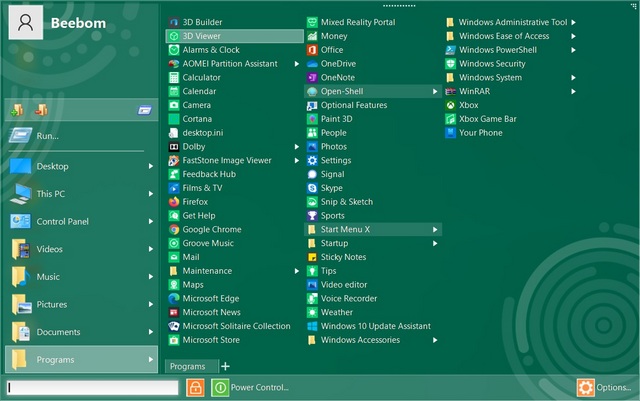
- Anda juga dapat mengurangi ukuran Start Menu menjadi satu atau dua kolom agar terlihat seperti Windows 7.
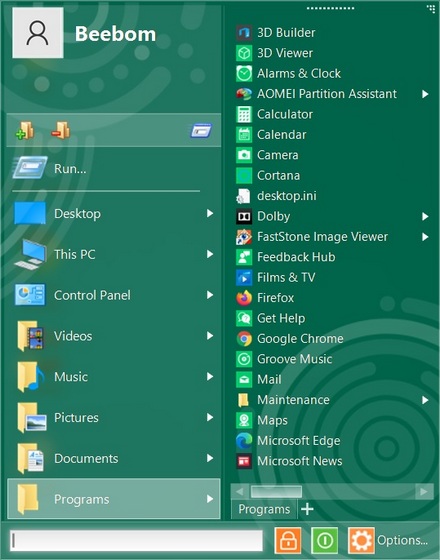
- Untuk mengonfigurasi Start Menu X, klik kanan ikon area notifikasi [1] dan pilih ‘Opsi’ [2]. Note bahwa ikon dapat disembunyikan di balik panah [3] di sebelah area notifikasi.
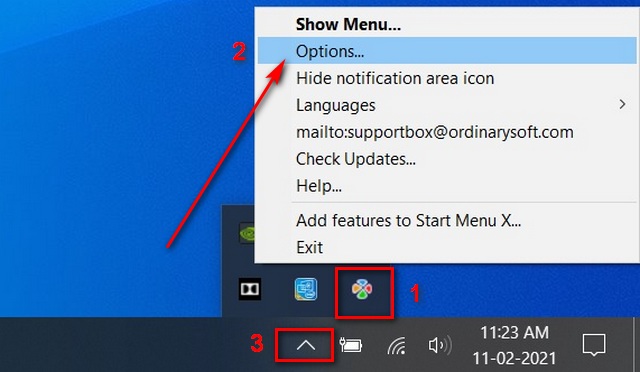
- Dari jendela konfigurasi, Anda dapat mengontrol hampir setiap aspek perangkat lunak dalam hal estetika dan fungsionalitas.
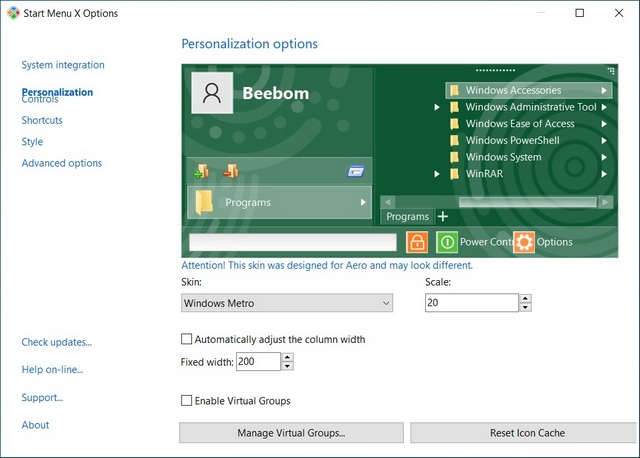
Note: Versi gratisnya tidak menyertakan Start Menu ‘satu klik’, yang berarti Anda harus mengklik beberapa kali untuk mengaksesnya. Itu juga tidak memiliki tab. Kedua fitur tersebut tersedia dalam versi ‘Pro’ dengan harga $90,99.
Metode 4: Stardock Start10 (Uji Coba Gratis)
Program populer lainnya untuk mendapatkannya kembali Windows 7 Mulai menu di Windows 10 adalah Start10 Stardock. Pengembang dikenal karena membuat Windows program kustom dan telah melakukan lebih baik selama dua dekade. Program ini hadir dengan uji coba 30 hari gratis, tetapi versi lengkapnya akan dikenakan biaya $4,99. Note bahwa Anda memerlukan alamat email yang valid untuk menyelesaikan proses penyiapan.
- Unduh dan instal Start10 (percobaan). Setelah Anda selesai mengatur dengan mengonfirmasi ID email Anda, ini adalah tampilan Start Menu Start10 default Anda. Tentu saja, Anda juga dapat mengubah tampilan Metro UI ke nada ganda klasik Windows 7 Gaya.
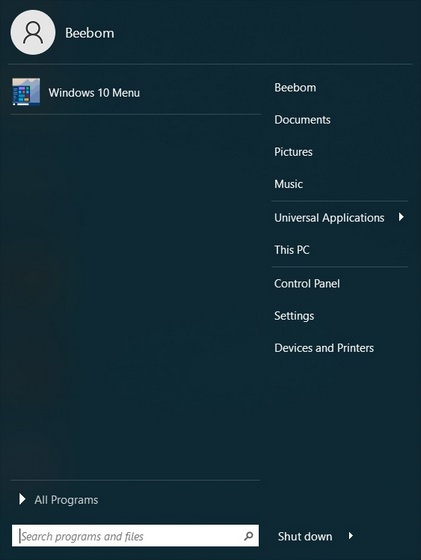
- Untuk mengkonfigurasi perangkat lunak, klik kanan tombol Start > Configure. Anda akan melihat jendela berikut di mana Anda dapat membuat semua perubahan konfigurasi.
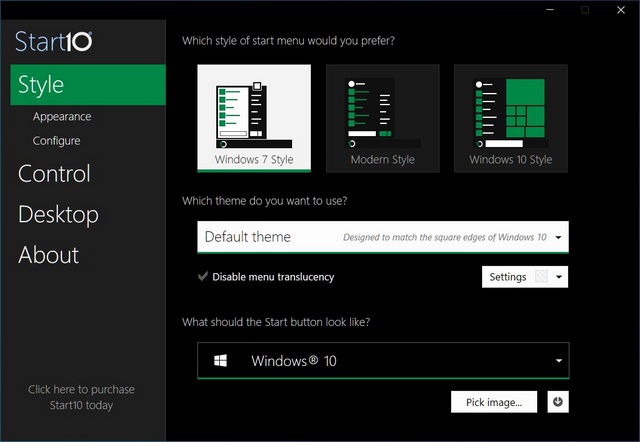
Ada banyak cara untuk mengkonfigurasi Start Menu Stardock Start10. Anda dapat memilih desain untuk tombol dan ikon Mulai, dan memilih tekstur khusus untuk Menu Mulai. Ada banyak pengaturan dan opsi lain untuk Anda mainkan.
Bonus: Lepas pin ubin Live di Windows 10 Menu Mulai
Cara lain untuk mengurangi kekacauan pada Windows 10 Mulai Menu dengan melepas pin semua ubin besar. Anda dapat melepas pin semua ubin Start Menu, terlepas dari apakah itu ‘Langsung’ atau tidak. Dengan begitu, Anda akan memiliki tampilan yang lebih ramping seperti Windows 7.
- Untuk mematikan ubin secara langsung Windows 10 Start Menu, klik kanan pada ubin tersebut dan pilih ‘Unpin from Start’. Sayangnya, saat ini tidak ada opsi untuk melepas pin sekaligus, jadi Anda harus melepas pin satu per satu.
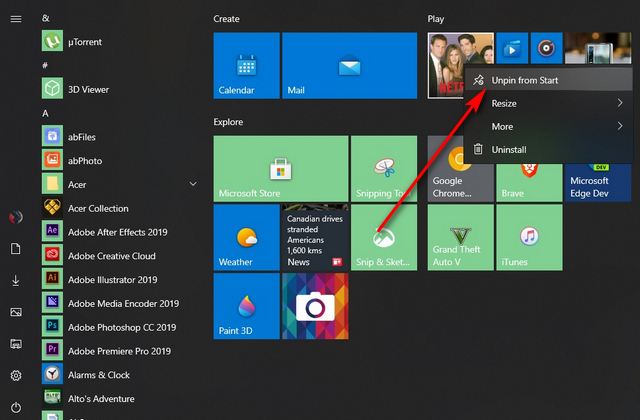
- Setelah melepas pin semua ubin, Anda hanya akan memiliki daftar ‘Semua Aplikasi’ di sisi kiri untuk Menu Mulai yang jauh lebih bersih dan lebih bersih, seperti yang dapat Anda lihat pada tangkapan layar di bawah. Tidak sepenuhnya Windows 7-style, tapi tetap saja ini merupakan peningkatan besar.
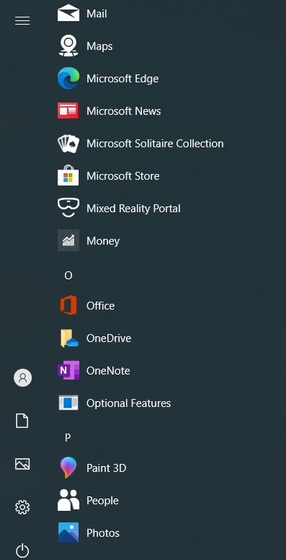
Ini adalah cara termudah untuk mengubah tampilan Windows 10 Menu Mulai di komputer Anda. Anda tidak perlu mengunduh perangkat lunak tambahan apa pun atau mengeluarkan uang ekstra. Jadi lanjutkan dan coba metode ini sebelum mengunduh aplikasi apa pun untuk disesuaikan Windows 10 mesin.
Personalisasi Anda Windows 10 PC dengan Windows 7 Menu Mulai
Itu Windows 10 Start Menu pada dasarnya adalah versi yang lebih bersih dari Windows 8 Start Menu dan mempertahankan antarmuka pengguna berbasis ubin yang sama yang menciptakan kontroversi besar sebelumnya. Mungkin masuk akal di perangkat layar sentuh, tetapi membuang-buang ruang di laptop dan desktop biasa. Kasing warna-warni juga merupakan mimpi buruk estetika dan sangat mengganggu saat menggunakan mouse dan keyboard. Jadi, jika Anda lebih menyukai estetika yang lebih tua dan ramping Windows 7 Mulai Menu seperti yang saya lakukan, sekarang Anda tahu cara mendapatkannya kembali.
Sekarang Anda tahu tentang aplikasi terbaik untuk disesuaikan Windows 10 PC dengan membawa kembali Windows 7 Start Menu, Anda harus melihat artikel kami tentang cara mematikan notifikasi di Windows 10, serta cara menghapus semua iklan dari Windows 10. Juga, pastikan untuk menjaga suhu PC Anda tetap terkendali setiap saat untuk menghindari perlambatan dan pengurangan yang tidak biasa dalam masa pakai baterai. Pada akhirnya, itu tergantung pada pengalaman Anda dengan Windowslihat tips dan trik kami untuk Windows pemula atau tip dan trik lanjutan untuk pengguna tingkat lanjut.